주요 내용
Google 지도의 최근 색 구성표 업데이트는 사용자들로부터 다양한 반응을 이끌어 냈으며, 일부 사용자들은 디자인의 매력도가 떨어지고 복잡해졌다는 불만을 표출했습니다.
현재 인터페이스 디자인은 회색 도로와 청록색 수역, 공원과 열린 공간을 묘사하는 데 사용되는 밝은 색조의 민트색이 특징인 더 엄격하고 덜 개성적인 외관을 보여줍니다.
표준 지도 보기 대신 Google 지도의 위성 이미지를 사용하면 시각적으로 더 매력적이고 상세한 주변 환경을 볼 수 있으며, 일부 사용자는 기존 지도 표시보다 이를 선호할 수 있습니다.
일부 사용자는 최근 업데이트된 Google 지도의 색 구성표가 생생한 색상과 대비 감소로 인해 매력적이지 않다고 느낄 수 있지만, 이러한 디자인 선택은 화면 리더나 기타 보조 기술을 사용하는 사용자의 접근성을 염두에 두고 이루어졌다는 점을 알아두세요. 그러나 시각적으로 더 섬세한 환경을 선호하는 사용자는 클래식 지도 보기로 다시 전환할 수 있는 옵션을 계속 사용할 수 있습니다.
또는 애플리케이션을 초기화할 때 위성 투시도를 자동으로 표시하도록 Google 지도를 구성하여 탐색 중에 반복적으로 조정할 필요가 없도록 할 수 있습니다.
Google 지도는 어떻게 다르게 보이나요?
Google 지도의 새로운 색상 팔레트 도입으로 사용자들 사이에서 다양한 의견이 나오고 있습니다. 일부 사용자는 업데이트된 디자인이 더 차분하고 현대적인 느낌을 준다고 호평하는 반면, 다른 사용자는 시각적으로 덜 매력적이고 심지어 당황스럽다는 의견도 있습니다. 따라서 지도 서비스의 시각적 아이덴티티에 정확히 어떤 변화가 있었는지, 그리고 구글이 이러한 조정을 시행하게 된 동기가 무엇인지 궁금해할 수 있습니다.
실제로 사용자 인터페이스에서 눈에 띄는 변화가 나타났는데, 따뜻함과 인간미가 눈에 띄게 감소한 것이 특징입니다. 이전에는 활기차고 매력적인 색상을 발산하던 생동감 넘치는 톤이 더 차분하고 은은한 색조로 바뀌었습니다. 도로는 이제 잿빛을 띠고, 풍부한 하늘빛으로 물들었던 수역은 채도가 낮은 청록색으로 바뀌었습니다. 또한 한때 초록빛으로 가득했던 공원과 광장 주변은 희미한 파스텔 톤의 녹색으로 변해 이전의 활기와 생동감이 사라졌습니다.
유감스럽게도 구글은 이러한 변경에 대한 구체적인 근거를 공개하지 않았지만, 사용자 경험과 가독성을 향상시키는 것이 주요 목표인 것으로 보입니다. 새로운 방식에 따라 눈에 잘 띄는 도로, 차량 이동, 등산로가 더 잘 식별되는 것으로 보아 의도한 결과를 달성하고 있는 것으로 보입니다.하지만 일부 사용자들은 수역과 녹지대의 경계가 더 흐릿하게 보여 구분이 혼란스럽다는 의견을 제시하는 등 모든 피드백이 긍정적인 것만은 아닙니다. 또한 전체적인 색상 배열이 디지털적인 느낌이 강해져 유기적인 느낌을 떨어뜨린다는 의견도 있었습니다.
Google 지도의 새로운 색 구성표가 정말 마음에 들지 않으면 Google 지도 피드백 을 보내 변경 사항에 대해 어떻게 생각하는지 Google에 알릴 수 있습니다.
Android에서 위성 보기로 Google 지도를 여는 방법
휴대폰 기능이 있는 Android 기기를 사용하든 화면이 큰 태블릿을 사용하든 관계없이 Google 지도를 열고 위성 이미지를 기본 옵션으로 표시하는 절차는 두 플랫폼 모두에서 일관되게 유지됩니다.
Google 지도를 통해 내비게이션을 시작하려면 장치의 홈 화면 또는 애플리케이션 폴더로 이동합니다. 애플리케이션이 없는 경우 Google Play 스토어에서 다운로드를 통해 애플리케이션을 받으세요.
다운로드: Android용 Google 지도 (무료)
Google 지도 영역에 들어가면
보다 세련된 사용자 경험을 위해 검색창 옆에 있는 프로필 이미지로 표시되는 아이콘을 클릭하세요.
드롭다운 메뉴를 사용하여 설정 옵션에 액세스하세요.
⭐ 아래로 스크롤하여 위성 보기에서 지도 시작을 켜세요. 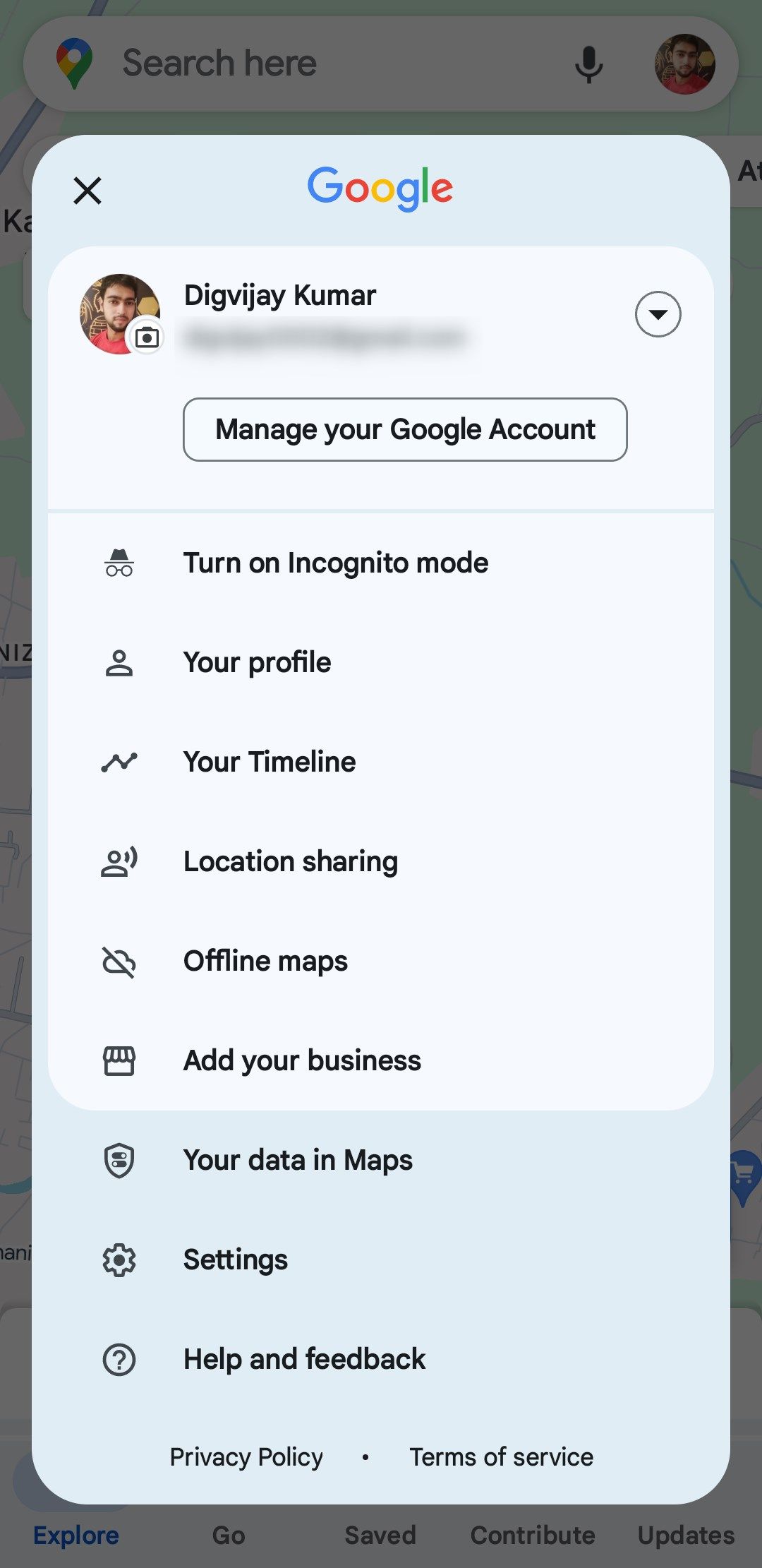
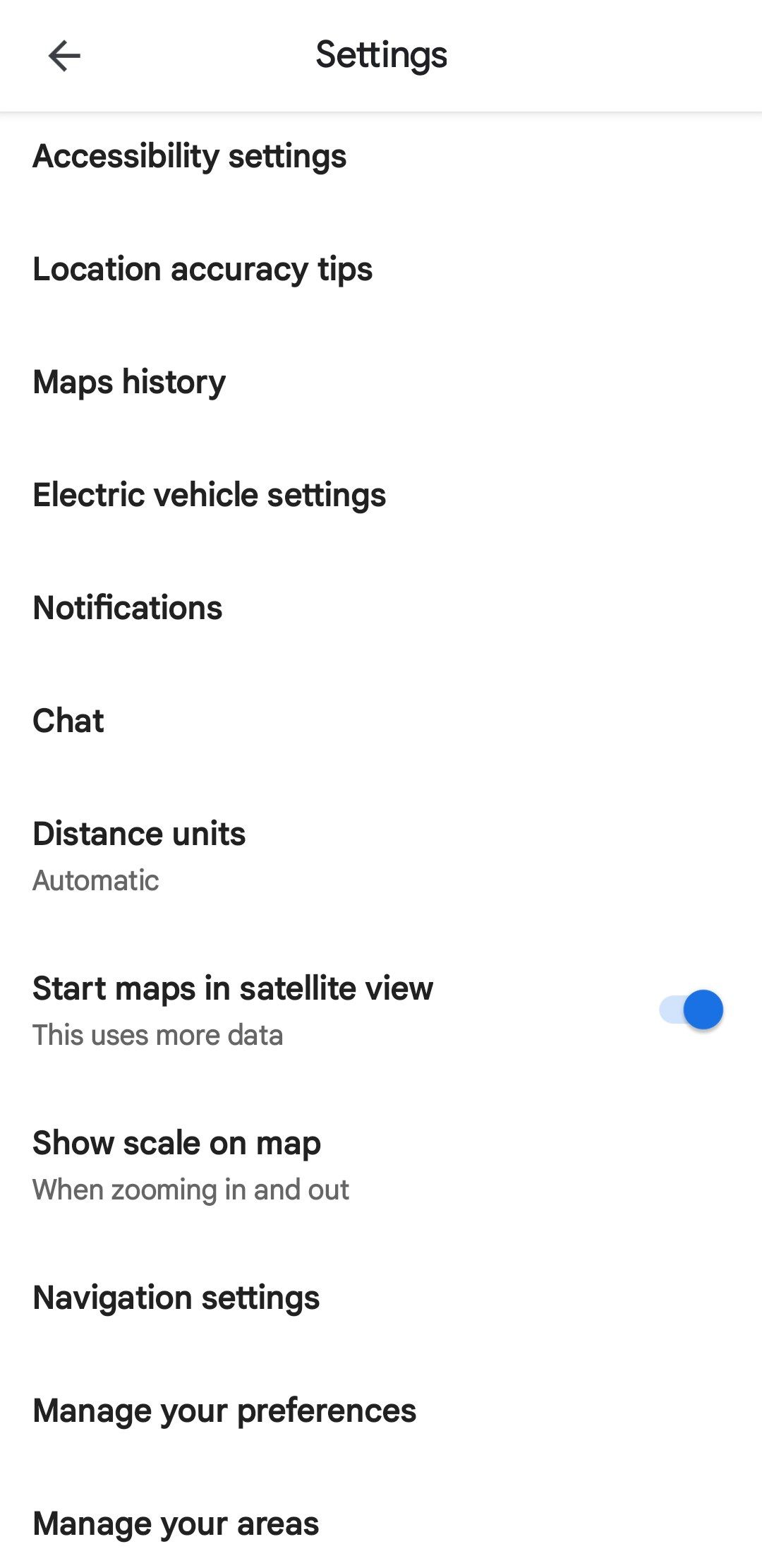 닫기
닫기
Google 지도에 액세스할 때마다 기본적으로 위성 보기로 시작하도록 프로그래밍되어 있습니다. 하지만 보다 전통적인 지도 환경을 선호하는 경우 표준 지도 보기로 쉽게 되돌릴 수 있습니다. 이렇게 하려면 단계를 되돌리고 ‘위성 보기로 지도 시작’ 옵션을 비활성화하면 됩니다.
‘레이어’ 옵션(세 개의 큐브가 겹쳐진 모양으로 표시됨)을 사용하면 위성 이미지, 지형 데이터, 실시간 교통 정보 등 지도의 다양한 시점을 전환할 수 있습니다. 또한 Google 지도와 관련된 모든 표준 기능도 마찬가지로 편리하게 사용할 수 있습니다.
iOS에서 위성 보기로 Google 지도를 여는 방법
위성 보기로 Google 지도에 액세스하는 기능은 Android 기반 기기에만 국한되지 않으며, iPhone 및 iPad와 같은 iOS 기기 사용자도 기기에서 원하는 위치로 직접 이동하여 이 기능을 활용할 수 있습니다.
이 프로세스를 시작하려면 iOS 가젯을 통해 Google 지도에 액세스하세요. 홈 화면에 위치하거나 앱 라이브러리 내에 있습니다.아직 가지고 있지 않다면 앱 스토어에서 다운로드하세요.
다운로드: iOS용 구글 지도 .
지리적 지형을 통해 코스를 탐색하고 지도를 작성하는 행위를 지도 제작이라고 하며, 지도와 나침반과 같은 다양한 도구를 사용하여 자신의 위치와 이동 경로를 파악하는 것을 포함합니다.
화면 오른쪽 상단에 있는 세로로 배열된 세 개의 사각형 모양의 아이콘을 탭하세요. 이 작업을 수행하면 다양한 지도 시점을 선택할 수 있는 드롭다운 메뉴가 표시됩니다.
사용 가능한 메뉴에서 ‘위성’을 선택하면 현재 위치의 향상된 항공 시점을 볼 수 있습니다. 이후 모든 Google 지도 인스턴스는 이 특정 모드가 활성화된 상태로 자동으로 실행됩니다.
표준 매핑 시점으로 되돌리려면 앞서 언급한 ‘레이어’ 기호를 한 번 더 클릭하고 ‘기본값’ 설정을 선택하세요. 이렇게 하면 지도의 원래 시각화 체계로 복원됩니다.
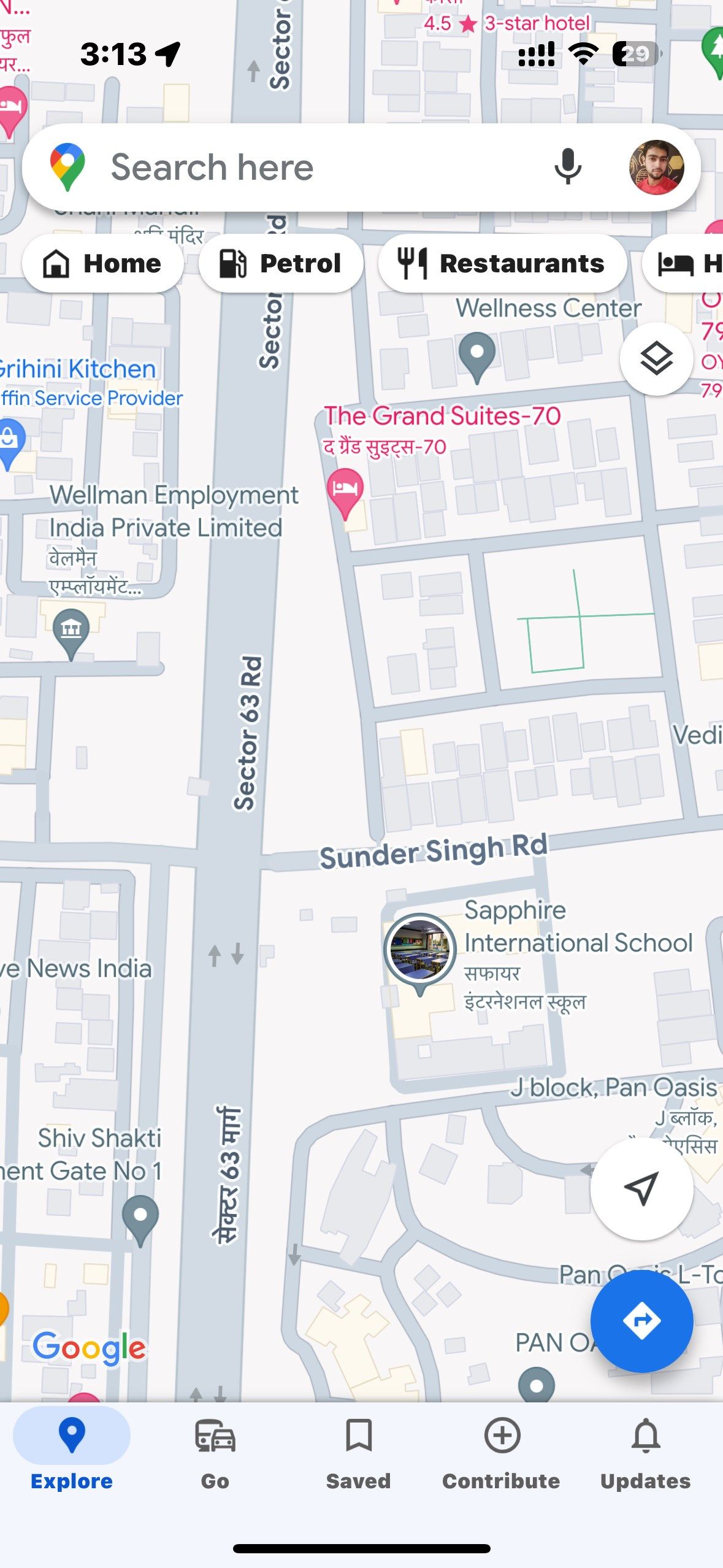
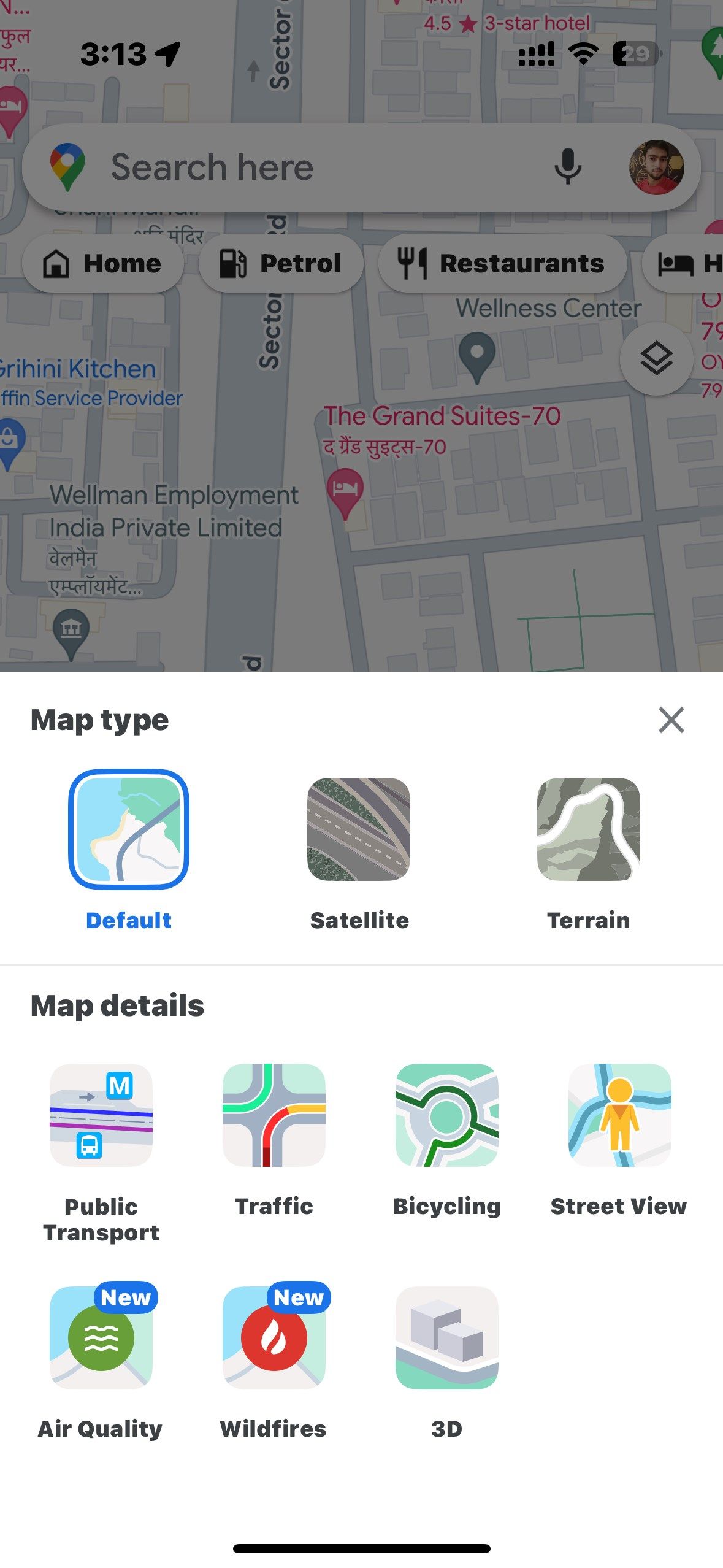 닫기
닫기
Google 지도의 업데이트된 색상 팔레트는 처음 보면 시각적으로 매력적으로 보이지만, 대비 수준이 적절하지 않아 지도의 특징을 식별하는 데 방해가 될 수 있으며, 탐색과 이해에 방해가 될 수 있습니다. 따라서 가독성이 높은 인터페이스를 선호하는 사용자는 위성 보기 대안을 선택할 수 있습니다.